I modi migliori per correggere le immagini di WhatsApp non visualizzate nella galleria del telefono
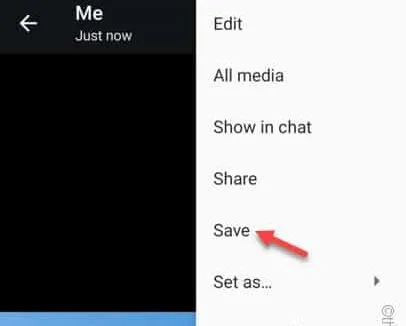
Soluzioni alternative –
2. Di solito, questi problemi vengono risolti facilmente con un normale riavvio del sistema .
Correzione 1: salva direttamente l’immagine
Passaggio 1: apri WhatsApp e apri la chat in cui hai ricevuto l’immagine.
Passaggio 2: quindi apri l’immagine sul tuo telefono.
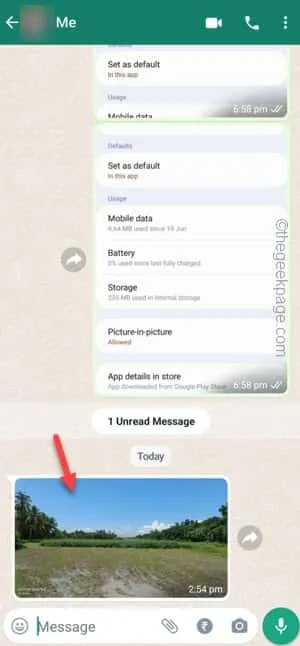
Passaggio 3: quindi toccare ⋮ e quindi toccare ” Salva ” per salvare l’immagine direttamente nella galleria.
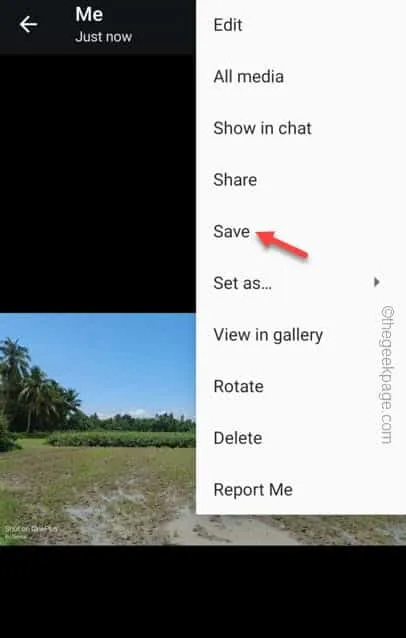
Correzione 2: abilita la visibilità dei media in WhatsApp
Passaggio 1: apri di nuovo WhatsApp .
Passaggio 2: successivamente, tocca il pulsante a tre punti e tocca ” Impostazioni “.
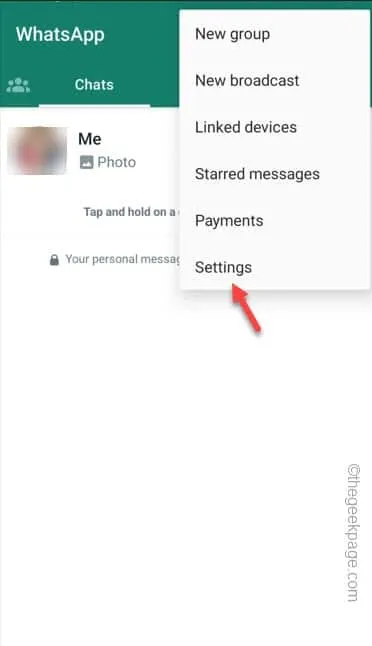
Passaggio 3: nella pagina delle impostazioni di WhatsApp, apri le impostazioni ” Chat ” per aprirlo.
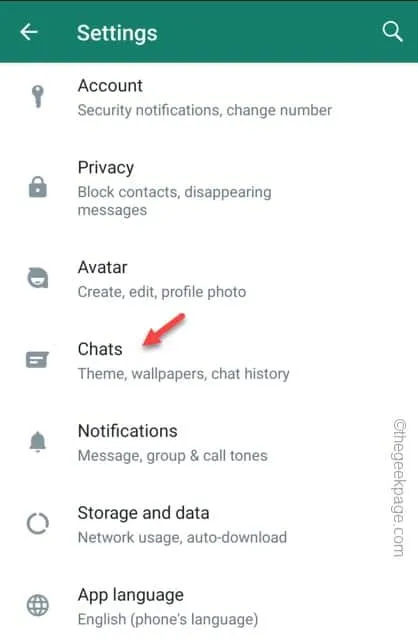
Passaggio 4: all’interno delle impostazioni della chat, troverai l’opzione ” Visibilità multimediale “.
Passaggio 5: impostalo sulla modalità ” On “.
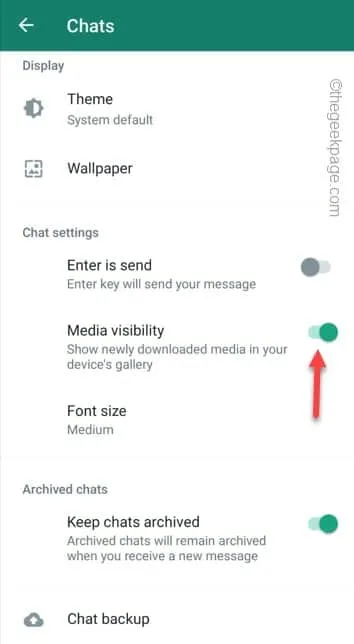
Correzione 3: mostra i media scaricati per i contatti
Passaggio 1: per attivare la visibilità dei media, devi prima aprire WhatsApp .
Passaggio 2: quindi, apri il contatto le cui immagini non vengono visualizzate nella Galleria.
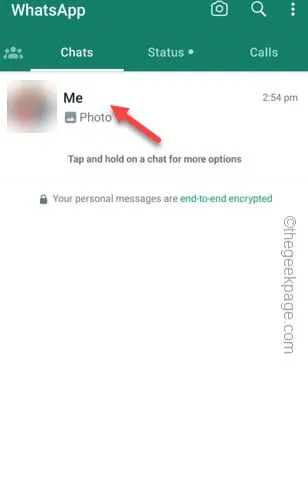
Passaggio 3: quindi tocca il banner di contatto per aprirlo.
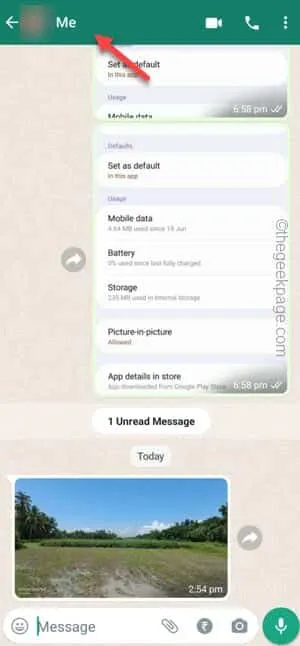
Passaggio 4: quando il contatto si apre, scorri verso il basso e trova l’ opzione ” Visibilità multimediale “. Toccalo una volta per attivarlo.
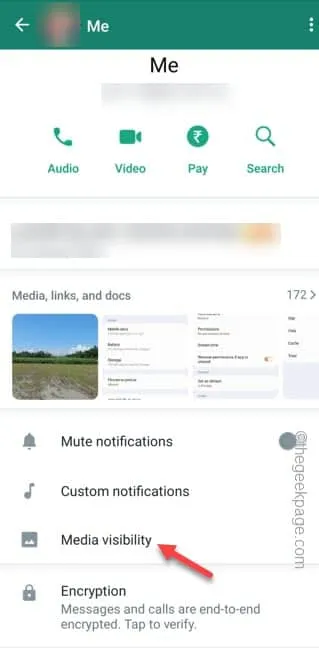
Passaggio 5: una volta che WhatsApp lo chiede, mostra i media appena scaricati da questa chat nella galleria del tuo dispositivo in modalità ” Sì “.
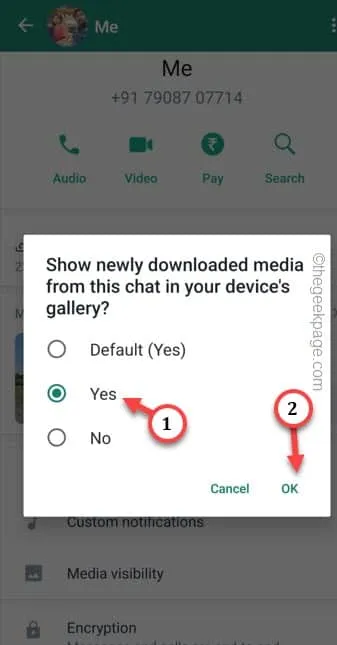
Correzione 4: cancella la cache di WhatsApp
Passaggio 1: tieni semplicemente premuta l’ icona di WhatsApp per alcuni secondi. Successivamente, tocca il pulsante ” ⓘ “.
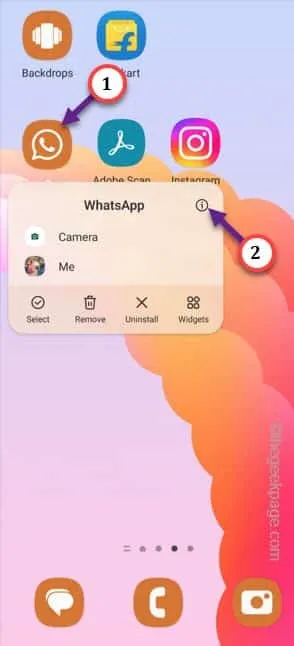
Passaggio 2: aprire ” Archiviazione ” al passaggio successivo.

Passaggio 3: successivamente, tocca l’opzione ” Cancella cache ” per cancellare la cache di WhatsApp.
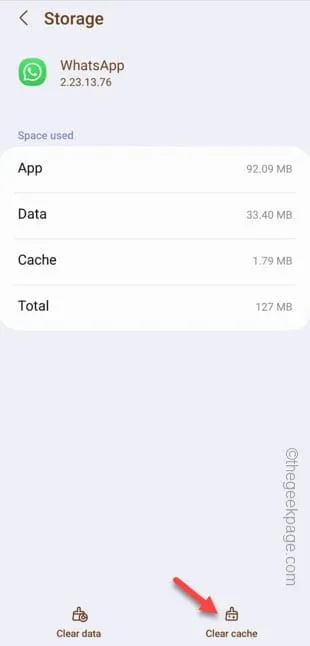
Correzione 5: aggiorna WhatsApp
Passaggio 1: apri il Play Store .
Passaggio 2: fai clic direttamente sull’icona del tuo profilo e tocca ” Gestisci app e dispositivo ” per aprirlo.
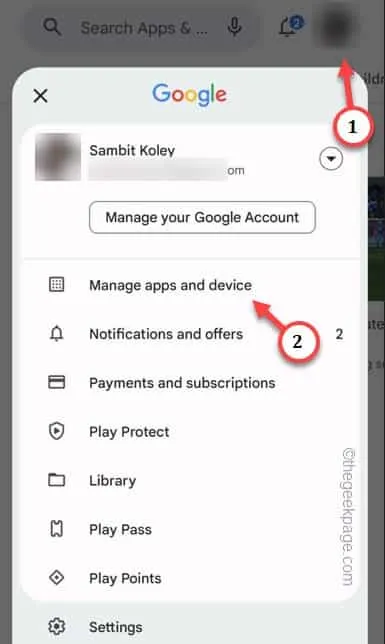
Passaggio 3: troverai tutti gli aggiornamenti disponibili sul tuo telefono. Quindi, tocca ” Vedi dettagli ” per aprire l’elenco degli aggiornamenti in sospeso.
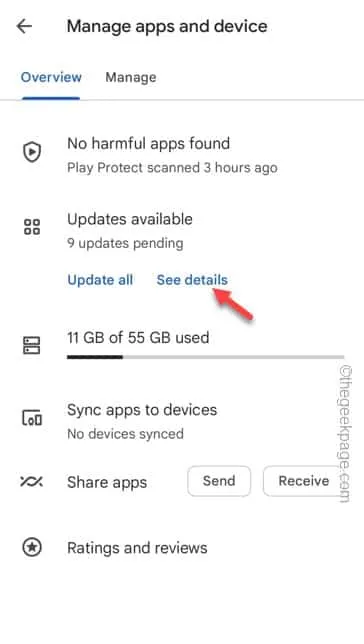
Passaggio 4: aggiorna WhatsApp sul tuo telefono .



Lascia un commento